分割画面ビデオをオンラインで作成する方法
画面を 2 つに分割するように、2 つのビデオを並べて配置します。旅行ブログ、比較動画、ゲーム動画にも最適です。分割画面はミュージック ビデオでもよく使用されます。これは、音楽と組み合わせるシンプルで強力な視覚効果だからです。このテクニックを使って自分のビデオを作りたいですか?
すべてのビデオ エディターで分割画面効果を作成できるわけではありません。単純すぎる無料のビデオ メーカーにはそのようなオプションがなく、映画製作者が使用するプロのソフトウェアにあえてお金を費やす人はほとんどいません。 iPhone と Android にはさまざまなアプリがあり、自分に合ったアプリを探すのに時間を費やす必要があるため、携帯電話で動画を編集したい場合は特にそうです。
この場合、私たちのツールが役に立ちます!無料でオンラインで動作するため、Android や iPhone の分割画面ビデオ アプリを検索してダウンロードする必要はなく、すぐにビデオの作成を開始できます。
使い方は簡単で非常に直感的ですが、独自のプロジェクトを開始する前に詳細を知りたい場合は、以下の手順をご覧ください:
<オール>ファイルを追加
Clideo のオンライン動画エディターを開き、[開始] をタップすると、エディターが表示されます。
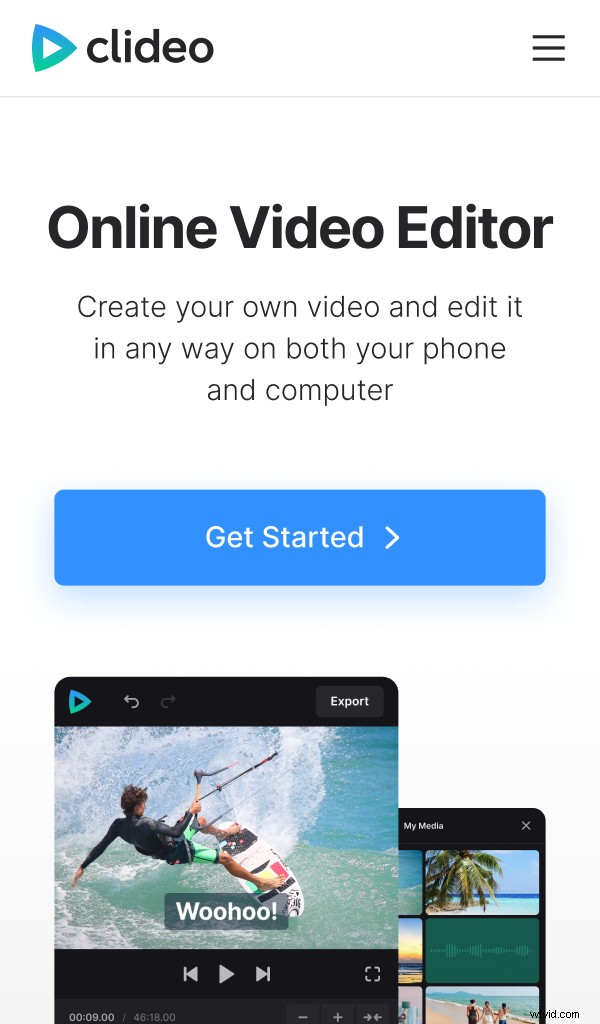
そこで、タイムラインまたは [+ アップロード] ボタンをタップして、デバイスまたはクラウド ストレージからファイルをアップロードします。ファイルを追加し忘れた場合でも、いつでも追加できますのでご安心ください。
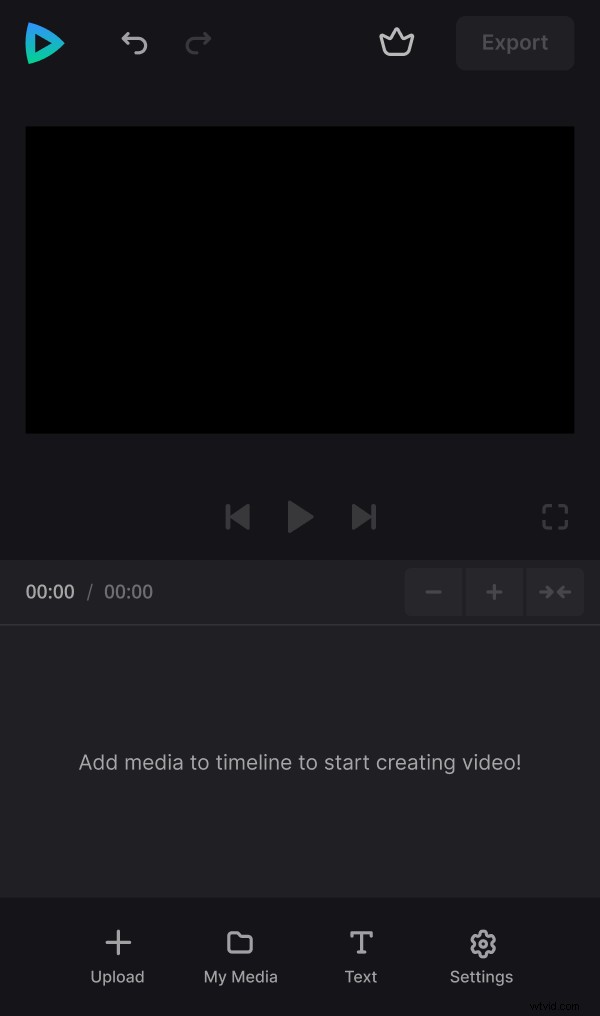
ビデオを作る
ファイルがアップロードされると、いつでも [マイ メディア] タブで見つけることができます。
ここで、プロジェクトに 2 つ以上のファイルを追加する必要があります。 [マイ メディア] タブで、使用する動画を選択し、[タイムラインに追加] をタップします。
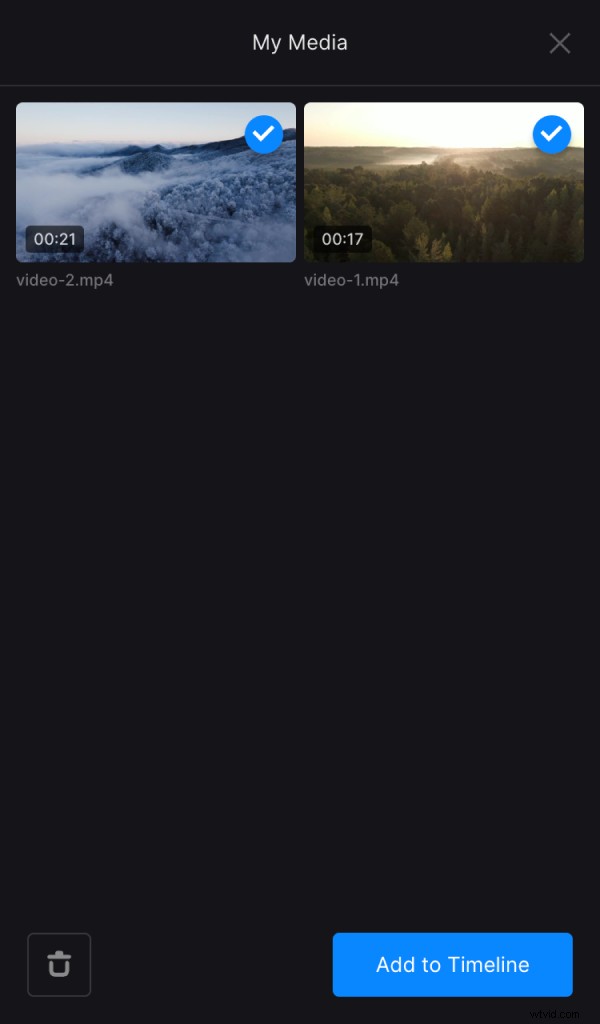
それらはプレーヤーに表示されます。位置を変更するには、タップして目的の場所にドラッグします。
それらを並べて配置するか、上下に配置して、分割画面効果を作成します。必要に応じて、プレーヤーでビデオのサイズを手動で変更します。
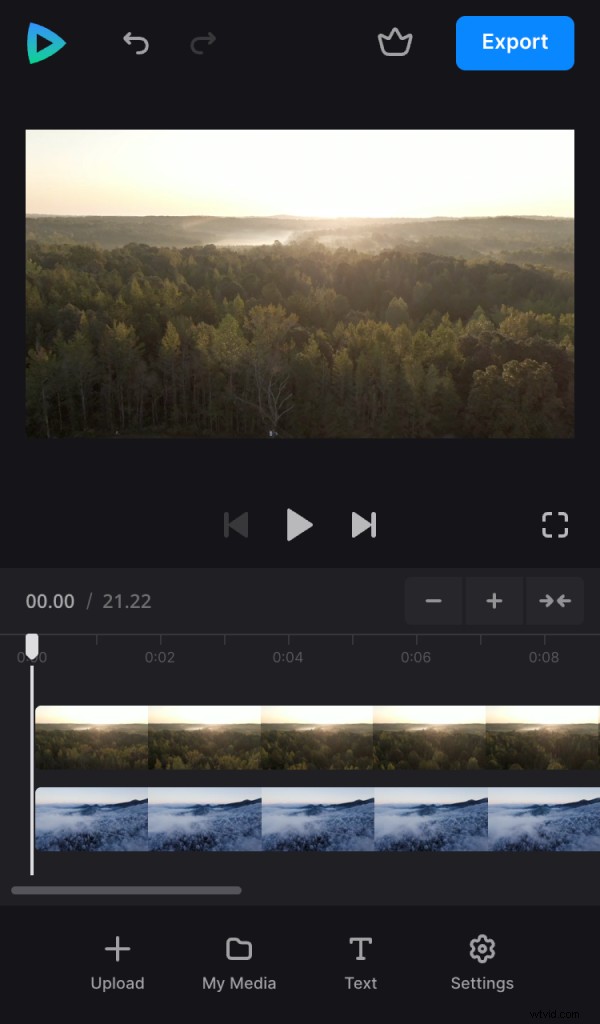
他のファイル設定を個別に編集することもできます。調整するファイルをタップし、下部のバーからいずれかの設定を選択します。
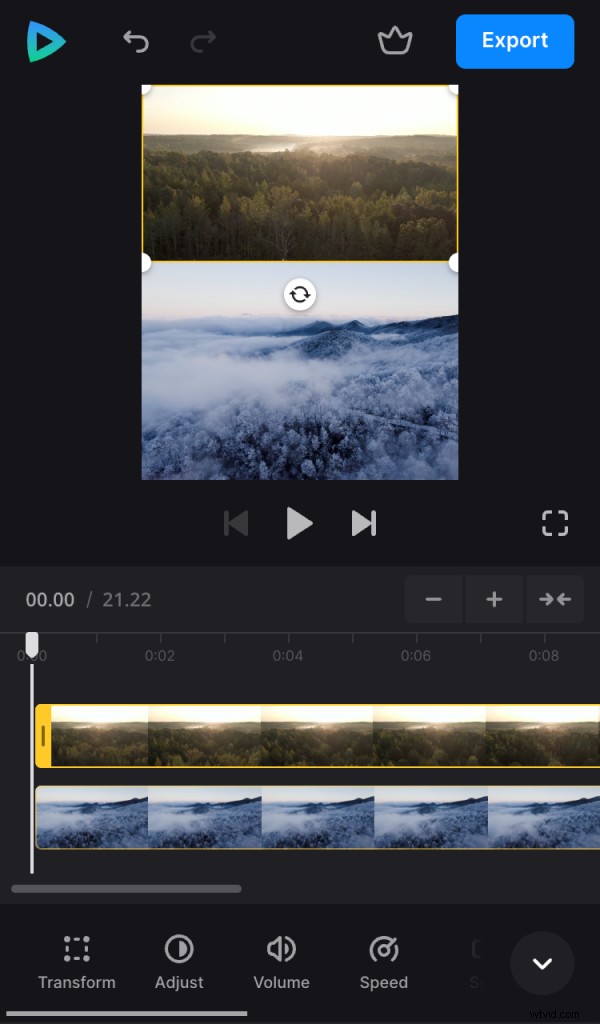
意図しないものを誤って変更してしまった場合は、上部にある逆矢印をタップしていつでも編集を元に戻すことができます。
また、動画の長さが同じであることを確認して、両方の動画が同時に開始および終了するようにしてください。デュレーションを変更するには、タイムラインでファイルのサムネイルを選択し、右または左のハンドルをドラッグします。ヒント:タイムラインの右上にある [+] ボタンを使用してズームインし、開始点または終了点を微調整します。
字幕を追加することもできます。「テキスト」をタップして、好きなプリセットを選択するだけです。テキストを変更するには、フォント、色、サイズを設定して選択し、下部のバーにある [編集] をタップします。 [設定] タブでは、選択した画像またはビデオがスペース全体をカバーしていない場合、ビデオの縦横比と背景色を変更できます。
編集に満足したら、[エクスポート] をタップし、エクスポート オプションのいずれかを選択します。動画のサイズによっては時間がかかる場合があります。
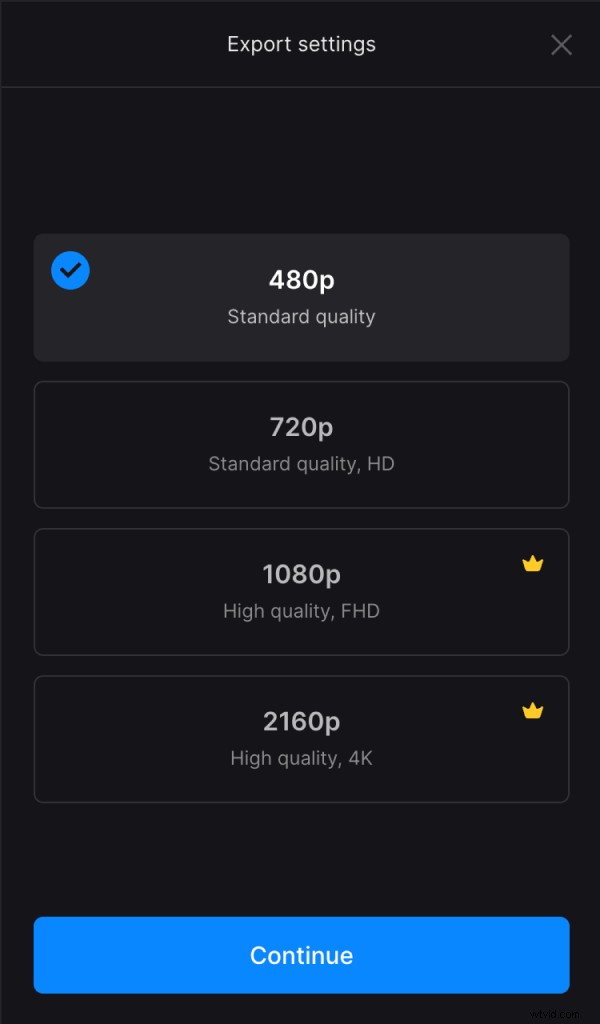
結果をダウンロード
ビデオを再生して、希望どおりに見えるかどうかを確認します。問題がなければ、[ダウンロード] をタップして、ビデオをデバイスまたはクラウド ストレージ アカウントに保存します。
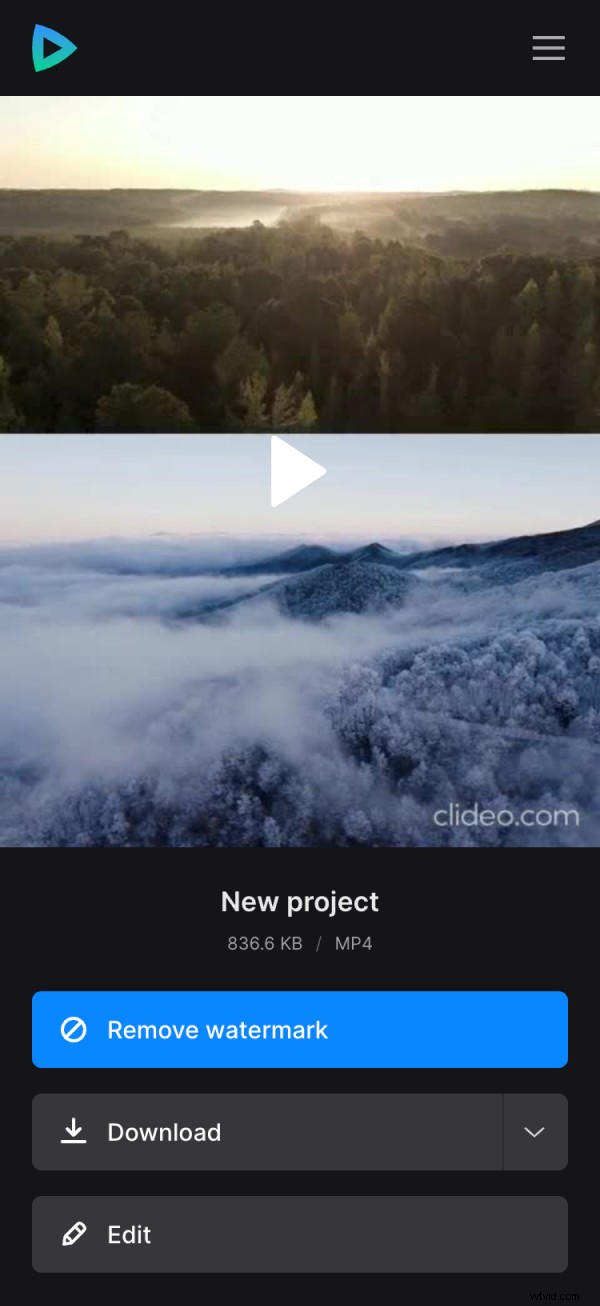
また、機能について詳しく知りたい場合は、詳細なビデオ エディター ヘルプ センターもご利用ください。
